自分や会社で運営しているホームページ。ここに載せる写真には加工が欠かせません!でもホームページの写真を加工する必要性や、そのやり方について知らない方も多いはず。そこで今回は、誰でもできる画像加工の方法についてご紹介します。写真加工の技術は身につけておくと今後役立つこと間違いなし!
目次
なぜ、写真加工が必要なのか

ホームページにおける写真の役割とは、 そのページを見たユーザーに対して、記事のイメージを感覚的に訴えることです。
加工した写真を載せることで、ユーザーの興味を引く可能性が高まり、それに伴ってページを見てくれる方も増えます。
またユーザーが増えるだけでなく、写真加工にはこんなメリットもあります。
オリジナリティーがうまれる
オリジナルの写真がつくれると、ありふれたものにならず、自分のホームページならではの写真にできます。さらに、自分で時間をかけて作ることで愛着がわき、ホームページ作りにもモチベーションが上がります。
統一感がでて印象がよくなる
コンセプトにあった加工で、ホームページの印象に統一感がでます。
統一感を加えることにより、情報の見やすさや情報の伝わりやすさが変わってきます。
実際に写真を加工してみよう

写真加工の必要性について分かったところで、写真加工をしてみましょう。
ここでは簡単に、準備と方法の2つに分けて説明していきます。
加工の種類をしろう
加工と一口に言っても、そこにはいろんな種類あります。
一般的に加工の基本と言われているのは、次の6つです。
- ぼかし
- カラーの変化
- 柄
- 文字の挿入
- 画像の切り抜き
- 貼り付け
例えばぼかしには、主体(自分が強調させたいもの)を目立たせる効果があり、自分が何を伝えたいのかをわかりやすく使える効果があります。
それぞれの写真加工の種類やメリット、デメリットを知っていると、より自分の理想のホームページにに近づけることができるでしょう。
簡単に加工する方法って?
ホームページの写真を加工するには、ツールが欠かせません。
例えば、photoshopなどが有名ですよね。
しかしこう言ったツールは、有料であったり操作が難しかったりと、手を出しにくいこともあるでしょう。
そんなときに試して欲しいのが、Microsoft Paintを使った写真加工!
どんなパソコンにも基本的に入っているペイント機能で、簡単に写真加工ができてしまうんです!
今回は、文字の挿入の方法を例にご紹介します。
難しいを感じたら、ココナラという手段も

ここまでで、ホームページ写真の加工について、興味を持った方も多いのではないでしょうか。
とはいえ写真加工は技術やセンスも要するもの。
もっと自分好みの写真にしたい、自分でやりたいけど時間がない、他の人に任せてもっと自分のやるべきことに集中したいと思った方もいるはずです。
そういった方には、ココナラでの依頼がおすすめ。
多種多様な実績を持ったレタッチャーに頼んでみるのも、一つの最善の方法といえるでしょう!
ここでは編集部おすすめのレタッチャーをご紹介していきます。
高いクオリティの写真加工をためしてみませんか?
高品質低価格で1点1点、心を込めて丁寧に加工します 印刷・製版・制作会社で写真加工歴10年以上の経験があります
私用を画像アレンジしてみよう
3枚1000円!写真の修正・加工します 拡大しても修正箇所が気にならない仕上げをします
いろんな写真に対応してるのであなたの望むものがみつかるかも
HP販売用の商品撮影やチラシ用の商品写真撮ります HPなどで紹介したい商品の写真や、個人の私物など
写真加工を任せればきれいなものがさらにきれいに!
依頼者に合った写真加工をいたします おしゃれな写真加工で、今よりステキな写真に。
まとめ
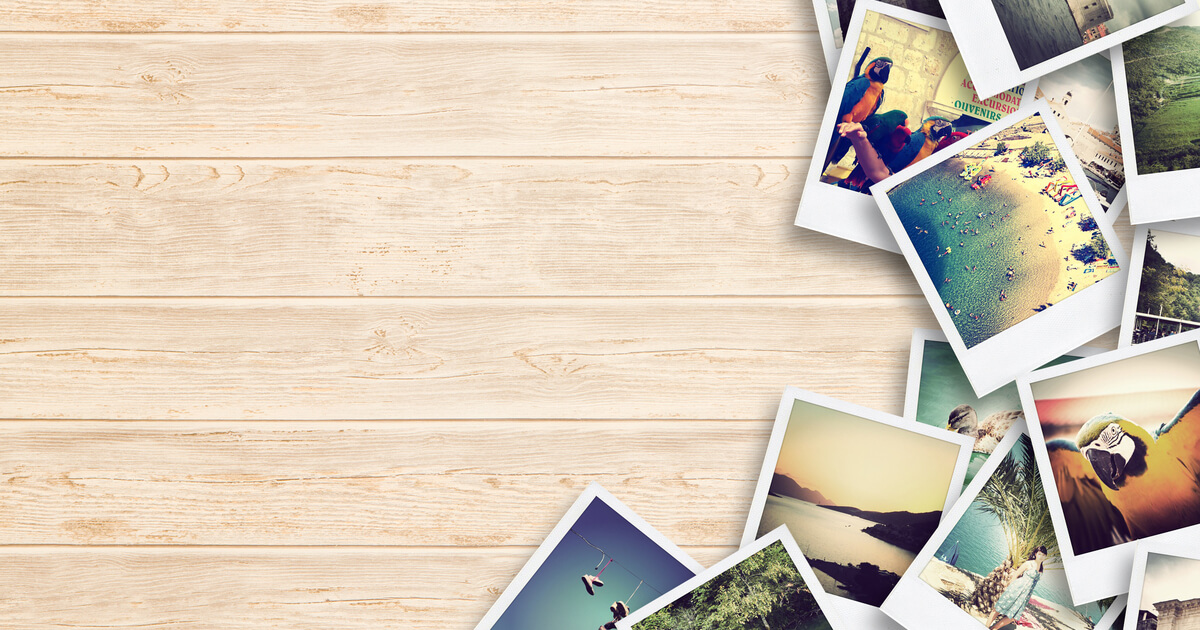
ホームページの写真加工について、簡単にではありますが説明させていただきました。
ですが、ホームページの写真加工には、まだまだこの記事では伝えきれなかった内容があるくらい、まだいろいろなやり方があります。
ぜひ、試行錯誤しながら自分の用途に合った方法をみつけて、素敵なホームページ作りをしていってくださいね。




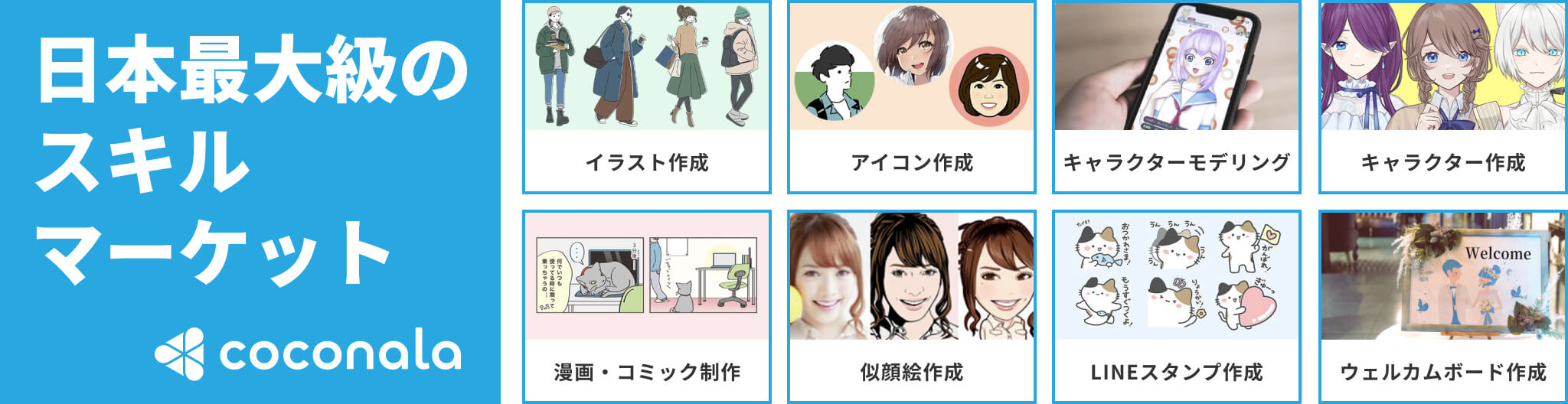
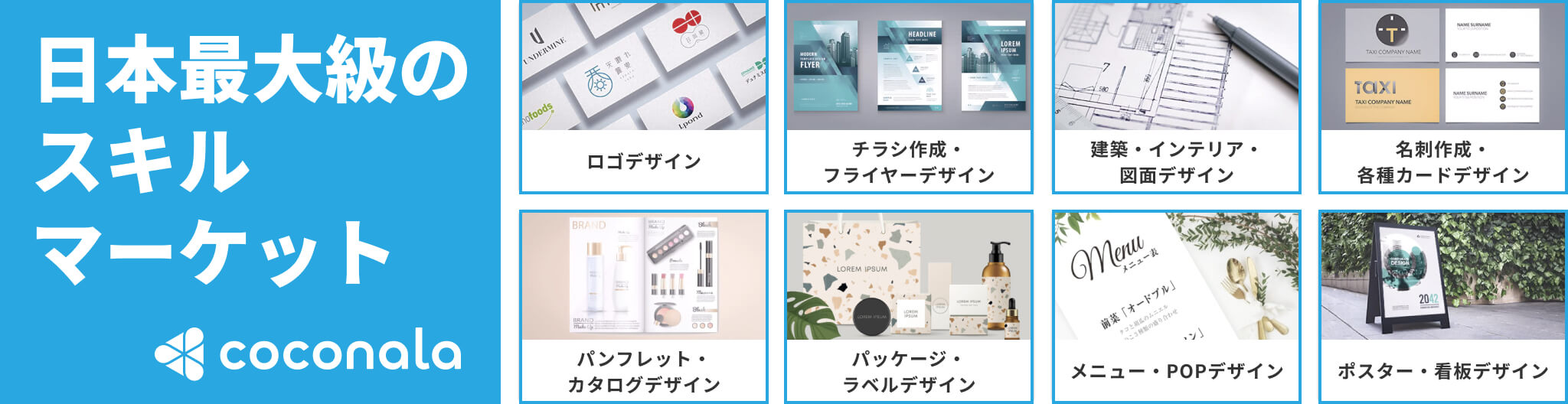
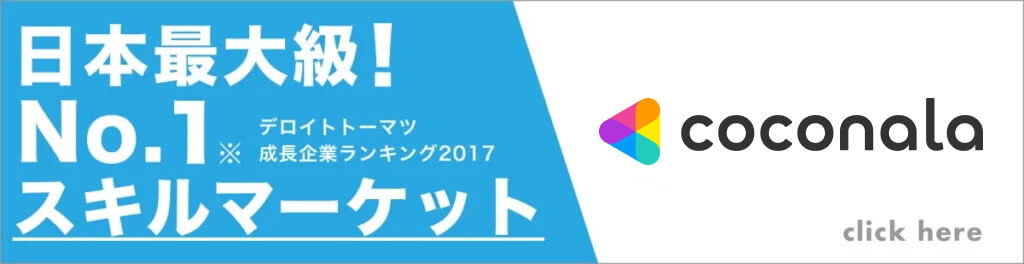
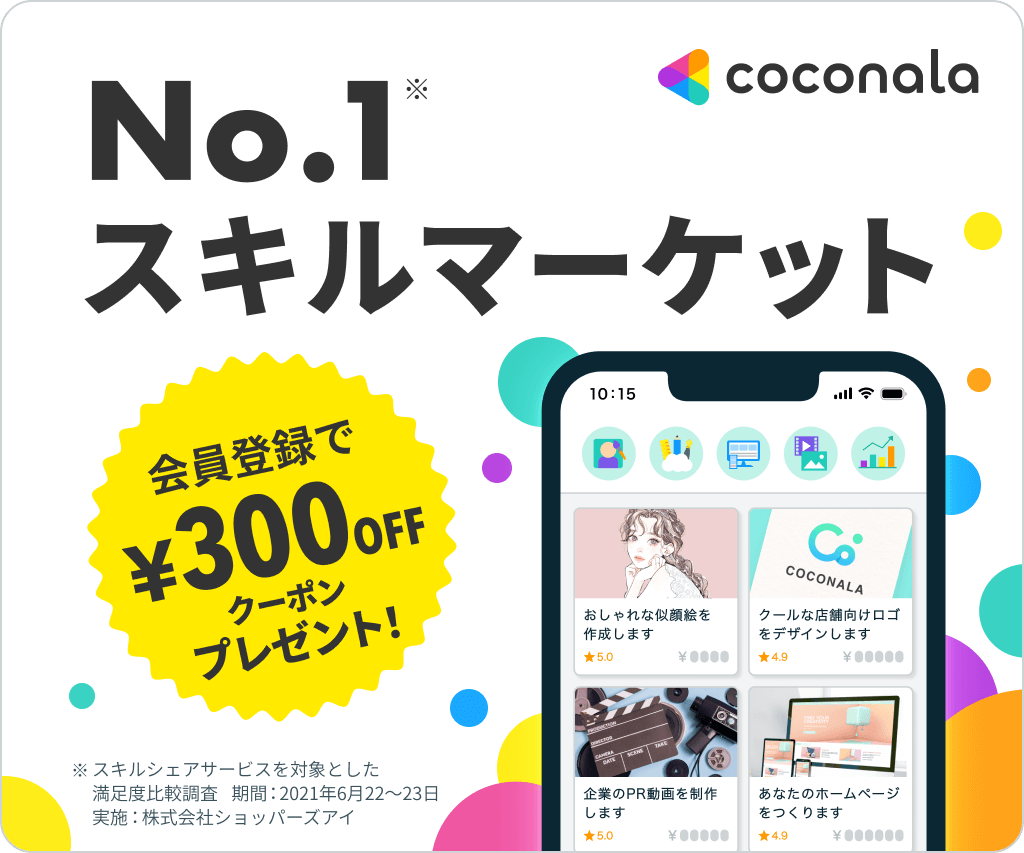
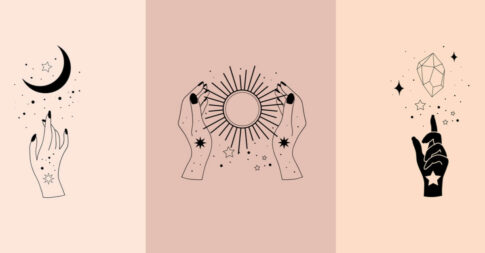




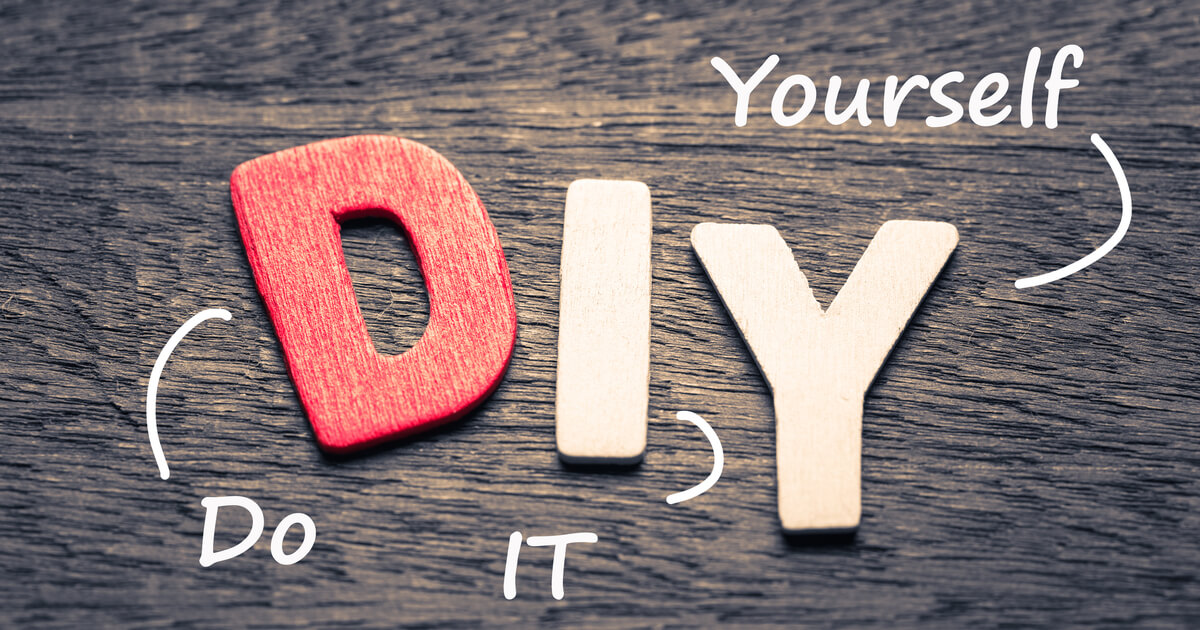


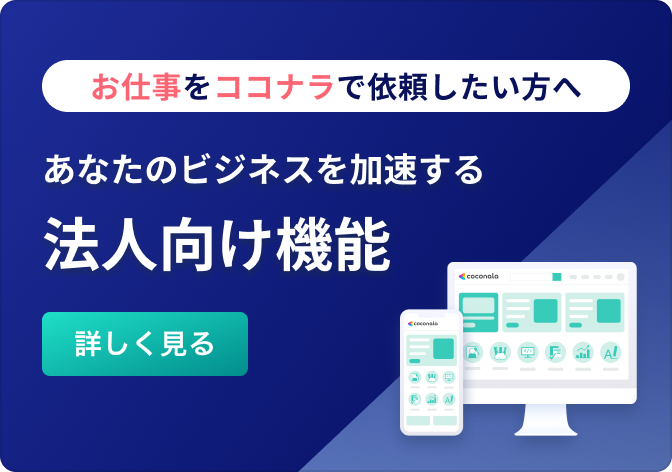

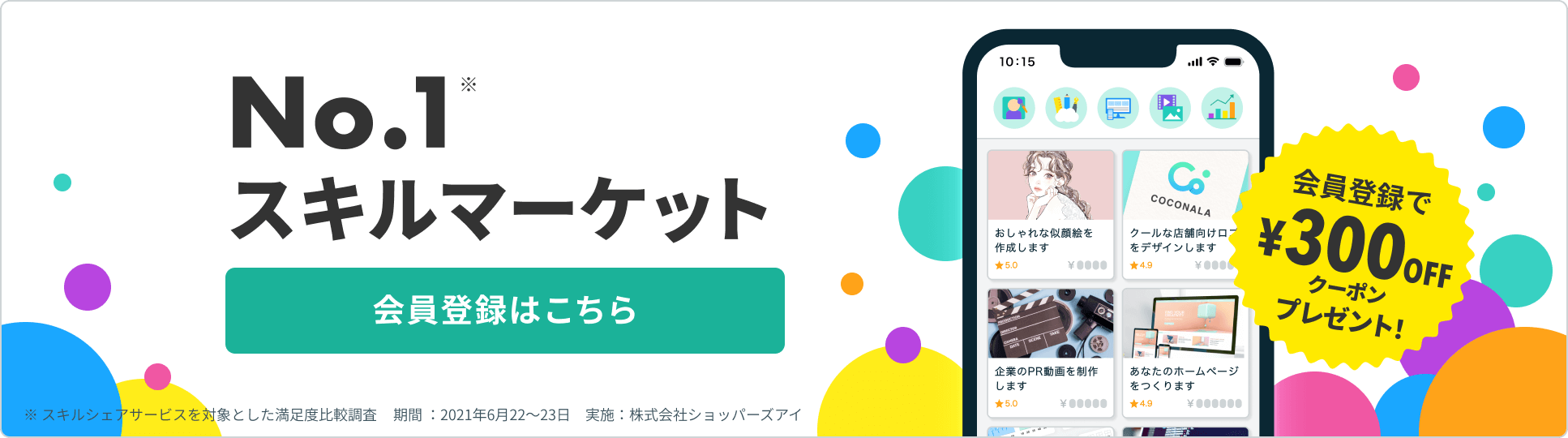
(ホーム画面の左側にある検索ボックスを使うと、簡単に見つけることができます)